Instagram-fotók mentése Androidon 2022-ben
Az Instagram világa tele van szikrákkal. A platformon közzétett fotók és videók többsége annyira csábító, hogy szeretnéd elmenteni a galériába háttérképek, ill. ossza meg barátaival a WhatsApp-on.
De a letöltési lehetőség hiánya közvetlenül az Instagramon belül nagyon összetöri a szívünket.
Ez nem jelenti azt, hogy az Instagram-fotókat egyáltalán nem lehet elmenteni Android készülékünk galériájába. Valójában sokkal könnyebb, mint gondolnád. És ami a legfontosabb, többféle módszer létezik erre. Tehát ha véletlenül a választott módszer nem működik az Ön számára, próbálja ki a másikat.
Tehát minden további várakozás nélkül merüljünk el a módszerekben, és tanuljuk meg, hogyan lehet Instagram-fotókat menteni Android-eszközökön.
tartalom
Instagram-fotók mentése Androidon
Több mint egyszerű Instagram-fotókat helyileg menteni Android-eszközére. Csak kövesse a megadott módszereket.
Jegyzet: Az Android-alkalmazások és az ebben az oktatóanyagban említett webalkalmazások használatával az összes nyilvános fiókból letölthet fényképeket, de a privát fiókokból nem.
gyorsmentési
gyorsmentési egy Android-alkalmazás, amelynek letöltése után teljesen könnyed lesz az Instagram-fotók mentése. Tehát kezdjük a célunk eléréséhez szükséges lépésekkel.
1. Töltse le a FastSave alkalmazást a Play Áruházból, és a letöltés után indítsa el az alkalmazást.
2. Kapcsolja be a gombot, amely kimondja FastSave szolgáltatások.
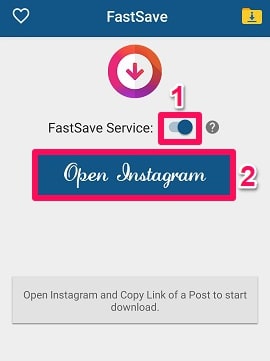
3. Itt az ideje Nyissa meg az Instagram alkalmazást. Megtehető közvetlenül a FastSave alkalmazásból.
4. Most nyissa meg az Android-eszközére menteni kívánt fényképet helyileg. Kattintson a három pont a jobb felső sarokban, és kattintson a gombra Copy link utána.
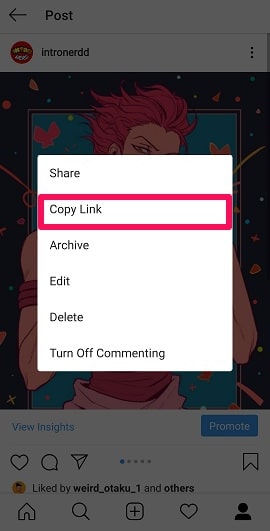
5. Ha ez megtörtént, a fénykép automatikusan elindul az Android-eszközön. A letöltés befejezése után a fotót a telefon galériájában láthatja.
Így mentheti az Instagram fotóit Android készülékekre a FastSave alkalmazás segítségével.
Több fényképet tartalmazó bejegyzések letöltése
Az Instagramon rendkívül népszerű a több fénykép közzététele egy bejegyzésben. És nagy az esély arra, hogy vonzó fotót találsz abban a bejegyzésben, és le szeretnéd tölteni. Nos, a FastSave segíteni fog a cél elérésében. Csak nyissa meg a több fényképet tartalmazó bejegyzést, és másolja ki a linket. A bejegyzésben szereplő összes fotó letöltése megkezdődik mobiltelefonjára.
DownloadGram
Ha nem csak néhány Instagram-fotó letöltéséhez szeretne alkalmazást telepíteni, akkor ez a módszer az Ön számára készült.
1. Nyissa meg bármelyik böngészőt mobiltelefonjával, és keresse fel DownloadGram.com.
2. Az Instagramból másolja ki a letölteni kívánt Instagram-fotó hivatkozását a ikon megérintésével hárompontos ikon és megérinti Copy link.
3. Illessze be a hivatkozást a megadott mezőbe, és kattintson a gombra Letöltések
.
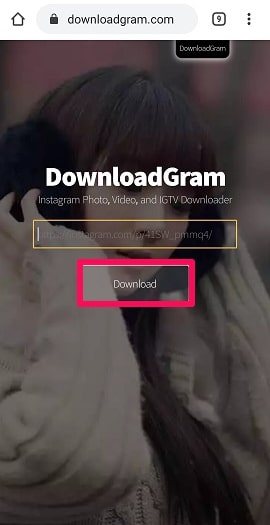
4. Ekkor megjelenik egy opció a névvel Kép letöltése, kattintson rá.
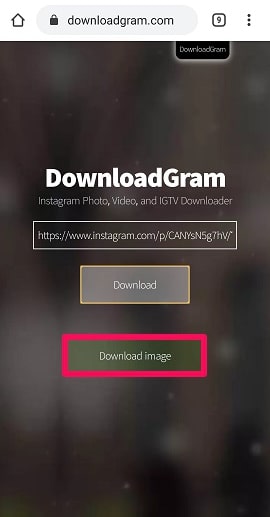
5. Megnyílik egy új oldal a letölteni kívánt képpel. Nyomja meg hosszan a képernyőt, és érintse meg a Kép letöltése opciót.
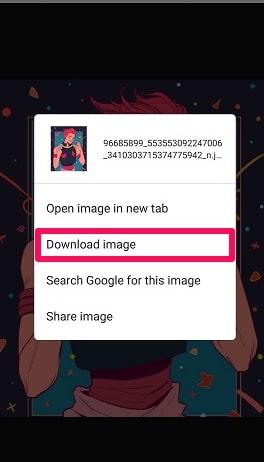
A fotó most egyszerűen letöltődik az eszközére pontosan olyan minőségben, mint az Instagramon.
SocialDown
SocialDown egy másik nagyszerű webhely, amely segít abban, hogy kedvenc fényképe megjelenjen a telefon galériájában.
1. Másold ki a letölteni kívánt fotó linkjét az Instagramról a korábban leírt módszerrel.
2. Nyissa meg eszközén a SocialDown webhelyet bármelyik böngészővel, illessze be a kép linkjét a megadott mezőbe, majd érintse meg a Go.
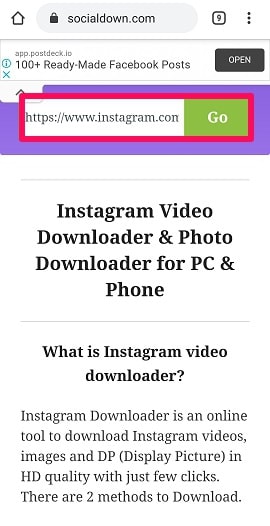
3. Most látni fogja a fényképet egy opcióval, Töltse le most. Érintse meg.
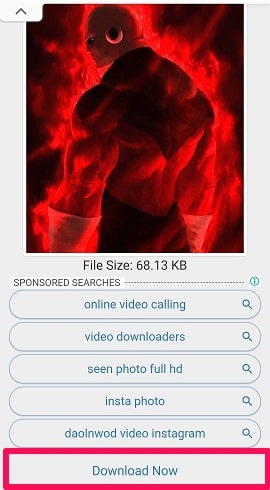
4. A fénykép most egy másik oldalon fog megjelenni. Nyomja meg hosszan a fényképet és Kép letöltése a készüléken.
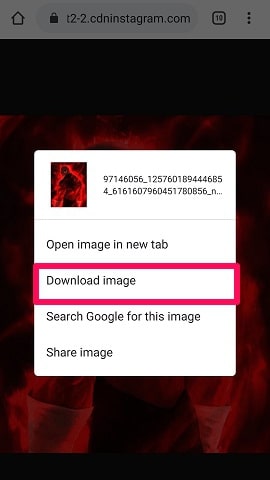
Több fényképes bejegyzés letöltése
Néha az emberek több fotót is közzétesznek az Instagramon egyetlen bejegyzésben. És van esély arra, hogy imádsz egy adott fényképet a listán, és szeretnéd helyileg menteni, bármitől függetlenül. Nos, ez nagyon egyszerű a SocialDown segítségével.
1. A hivatkozás beillesztése és rákattintás után GO, akkor az összes fotó megjelenik, hozzájuk csatolva a letöltési linket. Csak kattintson a Letöltések
opciót a menteni kívánt fénykép előtt.
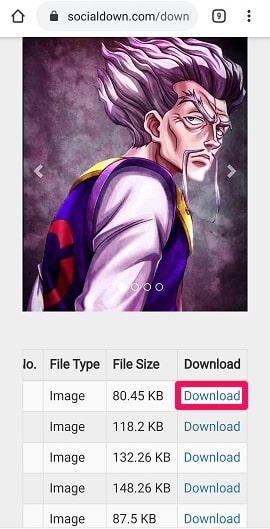
2. Csakúgy, mint az előző lépésben, nyomja meg hosszan a fényképet, és érintse meg a Kép letöltése lehetőséget. Ezzel a fényképet a telefon galériájába menti.
Azonnali mentés
Ha rendszeresen szeretnél letölteni az Instagram-fotókat, akkor miért ne szerezhetnél be egy alkalmazást a webhely használata helyett?
1. Töltse le a Azonnali mentés alkalmazást először a Play Áruház alkalmazásból, majd indítsa el az Instagram alkalmazást.
2. Másolja ki a kívánt fénykép linkjét, és nyissa meg az Azonnali mentés alkalmazást.
3. Az alkalmazás automatikusan felismeri az imént másolt fénykép vagy videó linkjét, és letöltési lehetőséggel megjeleníti a képet a képernyőn.
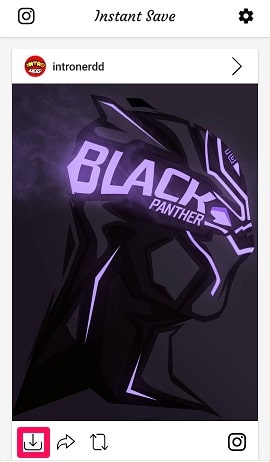
4. Egyszerűen érintse meg a letöltési ikon hogy mentse a fotót a galériába. Csak ennyit kell tennie az Azonnali mentés alkalmazással.
A tetszőleges fotót személyes Instagram-fiókodban is közzéteheted az újraküldés ikonnal.
Instagram-bejegyzés több fotóval
Nehéz feladatnak tűnik egyetlen fénykép mentése a több fényképes bejegyzésből. De ez nem igaz. Az Instant Save alkalmazással az Instagram-fotók mentése több, mint egyszerű feladat.
Csak másolja ki a bejegyzés linkjét, lépjen az Azonnali mentés alkalmazásba, és a rendszer észleli a linket. Az összes fénykép megjelenik a képernyőn, és csak meg kell érintenie a gombot letöltési ikon a fénykép letöltéséhez.
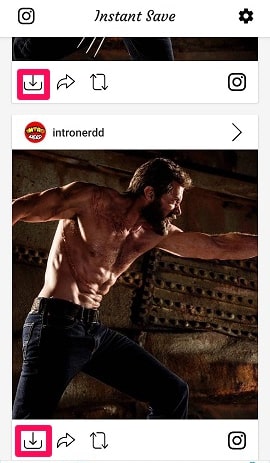
Insta Offline
A fenti módszerek mindegyike több mint elegendő ennek a feladatnak a elvégzéséhez. De nem kerül semmibe, ha több lehetőséget kéznél tart. Lássuk tehát, hogyan Insta Offline segít abban, hogy az Instagram-fotókat a mobiltelefonon tartsuk.
1. Nyissa meg az Insta Offline webalkalmazást, illessze be a kép linkjét a megadott mezőbe, és érintse meg a gombot Letöltések
.
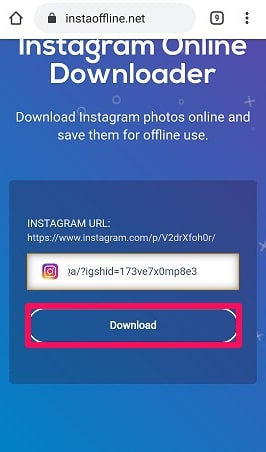
2. Érintse meg a kép letöltése lehetőség a fénykép okostelefonra mentésére.
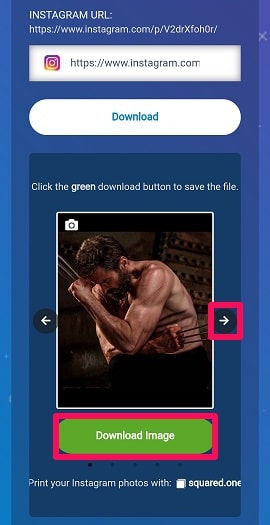
Poszt több fotóval
Ha a kimásolt hivatkozás több fényképet tartalmazó bejegyzésből származik, ebben az esetben használja a balra vagy jobbra nyilat a kívánt fénykép kiválasztásához. Ha a képen van, egyszerűen kattintson kép letöltése, és kész a munka.
iGetter
A következő a listán a iGetter Android-alkalmazás, amellyel nagyon gyorsan letöltheti az Instagram-fotókat. Abban az esetben, ha rendszeresen szeretné letölteni az Instagram-fotókat, akkor egy alkalmazás választása jobb megoldás.
1. Először is telepítse az iGetter alkalmazást a Play Áruházból.
2. Most nyissa meg az Instagram alkalmazást, és másolja ki annak a fényképnek a hivatkozását, amelyet offline állapotban szeretne látni eszközén.
3. Nyissa meg az iGetter alkalmazást a következő lépésben. Az alkalmazás automatikusan elkapja a másolt hivatkozást, és megjeleníti a fényképet a letöltési ikon csatolva hozzá. ha a link nem észlelhető, illessze be manuálisan.
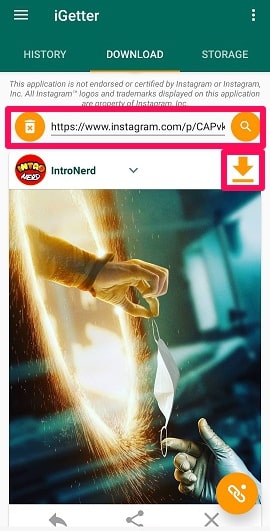
4. Egyszerűen érintse meg a Letöltés ikonra, majd kattintson a gombra OK és a fénykép offline módban lesz mentve.
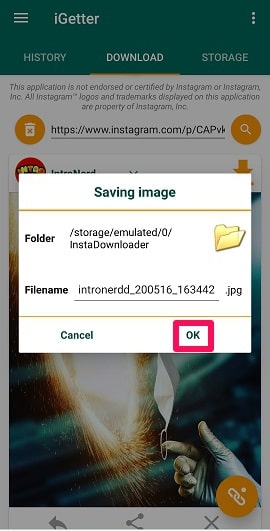
Hozzászólások több fotóval
A több fotót tartalmazó bejegyzés linkjének kimásolásakor az egyedi fotó helyett az alkalmazás elkapja az összes fotó linkjét, és megjeleníti a képeket a képernyőn. Most megérintheti a menteni kívánt fénykép letöltési ikonját, és elhagyhatja a többit. Az iGetter azoknak a fényképeknek az előzményeit is megjeleníti, amelyekhez a linket másolták. Az előzmények megtekintéséhez koppintson a gombra TÖRTÉNELEM lapon. A korábban letöltött fényképek listájának megtekintéséhez nyissa meg a TÁROLÁS szakasz.
Insta Downloader
Végül, de nem utolsósorban a Insta Downloader online eszköz. Csakúgy, mint az összes fent említett módszer, ez a módszer is ugyanolyan egyszerűséggel tölti le a fényképet. Nézzük meg, hogyan használhatod az Insta Downloadert, hogy az összes imádnivaló Instagram-fotót Android-eszközödre töltsd le.
1. Nyissa meg az Insta Downloader webhelyet bármilyen böngészővel Android mobiltelefonján. Most illessze be a másolt hivatkozást a megadott URL mezőbe, és koppintson a gombra Letöltés Photo.
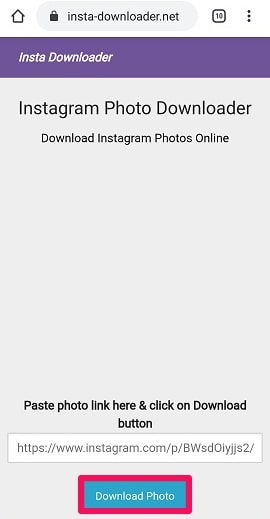
2. A fotó a következő megnyíló oldalon látható. Csak kattints rá Letöltés Photo.
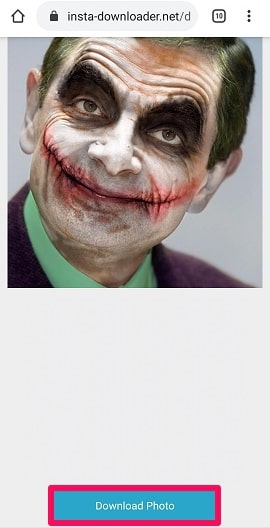
3. Most nyomja meg hosszan a fényképet, és érintse meg a Kép letöltése lehetőség az Instagram-fotó készülékre mentésére.
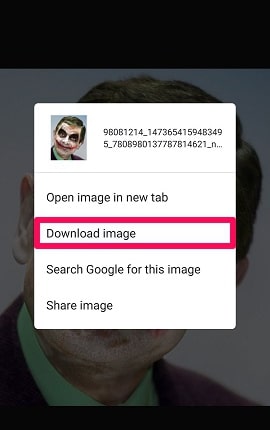
Hozzászólások több fotóval
Ha beilleszted a több fotót tartalmazó bejegyzés linkjét, akkor az összes fotó megjelenik a képernyőn. Csak válassza ki a letölteni kívánt fényképet, nyomja meg hosszan a fényképet, és válassza a Kép letöltése lehetőséget. Ez minden.
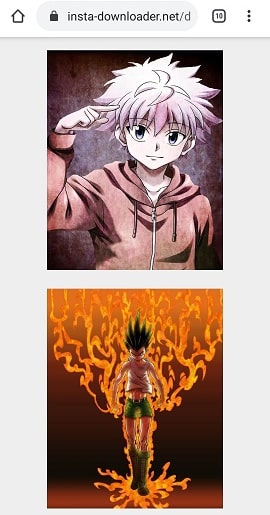
Az összes fénykép és videó letöltése egy fiókban
Más fent említett alkalmazásokkal vagy webhelyekkel ellentétben az Insta Downloader lehetőséget ad az összes fénykép és videó helyi mentésére. Ez óriási időt takaríthat meg, ha le szeretné tölteni egy fiók összes médiáját. Lássuk, hogyan érhető el.
Másolja ki az adott fiókban található fotó vagy videó linkjét, illessze be a linket a mezőbe, és koppintson a gombra Letöltés Photo. Az oldal végén megjelenik egy opció, amely azt mondja, Az összes fénykép letöltése az „oldalnév” szerint. Kattintson erre az opcióra. Valószínűleg a következő oldalon megjelenik egy lehetőség az oldal összes fényképének és videójának letöltésére.
A mi esetünkben sajnos nem tudtuk megtenni. Az Insta Downloader egy megjegyzést adott, amely szerint a fiók privát lehet, vagy a megadott link nem megfelelő. De teljesen biztosak voltunk abban, hogy mindkét irányelvet betartottuk. Lehet, hogy ez csak a mi esetünkben okozott problémát, és a módszer tökéletesen működik az Ön számára. Tehát mindenképpen próbálja ki az Insta Downloader alkalmazást, hogy letöltse a profil összes médiáját.
Instagram-fotók mentése Androidon
Az Instagram használata görgetésre és új imádnivaló képek és történetek keresésére mindig nagyon szórakoztató.
Ez az oka annak, hogy felhasználók milliói szeretik ezt a platformot, és soha nem fáradnak bele. De az, hogy találunk egy csodálatos fotót, egy ideig nézzük, majd a letöltés gomb hiánya miatt fájdalmasan lefelé görgetünk, néha nagyon szomorúvá tesz bennünket. Nos, ez többé nem fog megtörténni. Mindezekkel a tökéletesen működő módszerekkel kizárt, hogy valaha is elengedje kedvenc Instagram-fotóit.
Ha inkább Instagram-történeteket kell mentenie, nézze meg blogunk arról, hogyan kell csinálni.
Mire vársz még? Fedezze fel az Instagram világát, miközben azonnal letölti kedvenc fényképeit. És tudassa velünk az alábbi megjegyzésekben, ha kihagytunk más, jól működő módszert.
Legfrissebb cikkek